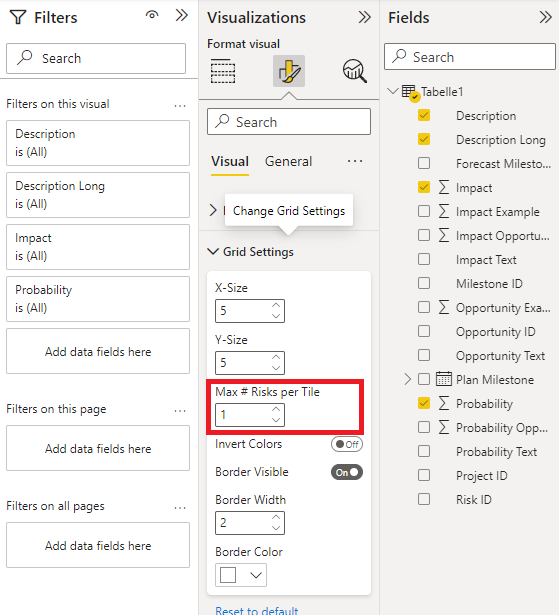Teksty zagrożeń są długie i nakładają się na wizualizację? Zebraliśmy dla Ciebie kilka rozwiązań.
Ograniczenie liczby znaków
Ponadto możliwe jest ograniczenie liczby znaków w wymiarze lub kolumnie. Pozwala to na indywidualne zdefiniowanie długości ciągu znaków, tak aby ryzyko było nadal czytelne.
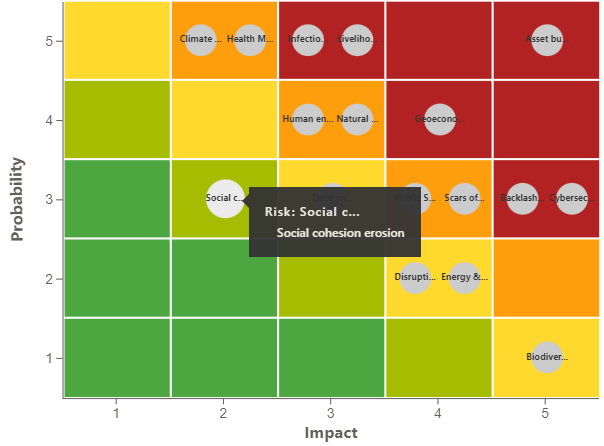
Tutaj ograniczyliśmy opis ryzyka do pierwszych ośmiu znaków, a następnie dodaliśmy trzy kropki dla lepszej czytelności. Po najechaniu kursorem myszy nadal można zobaczyć szczegółowy opis.
Aby to zrobić, najpierw klikamy kartę "Modelowanie" w Power BI, a następnie klikamy "Nowa kolumna".
Otworzy się edytor DAX.
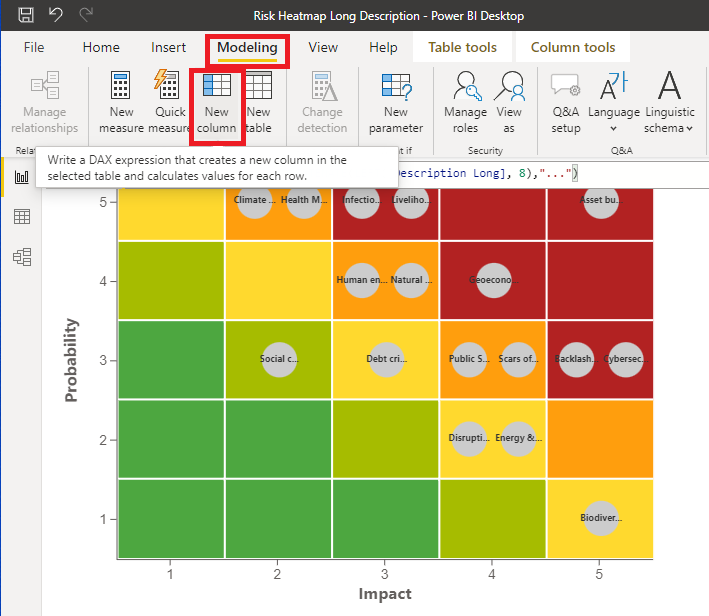
W naszym przykładzie kolumna "Description Long" zawiera tekst, który chcemy skrócić. Należy dostosować kod odpowiednio do jego opisu. W tym przykładzie wstawiamy teraz następujący kod:
Description Short = CONCATENATE(LEFT([Description Long], 8),"...")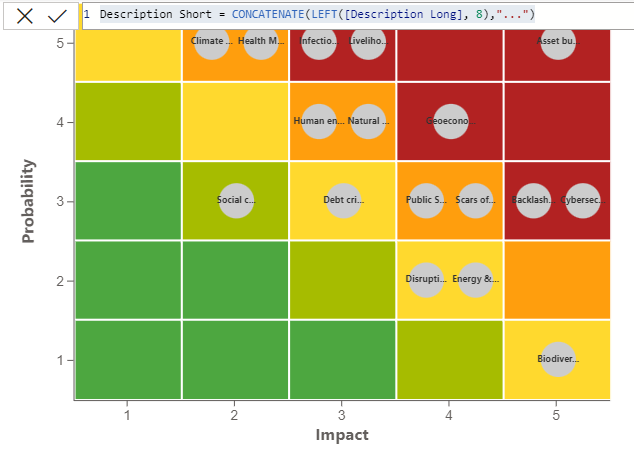
Wewnętrzna funkcja LEFT obcina wymiar do pierwszych ośmiu liter od początku. Funkcja CONCATENATE łączy skrócony ciąg znaków z trzypunktowym "...".
Teraz użyjemy kolumny "Description Short" i przypiszemy ją do pola "Risk ID" wizualizacji.
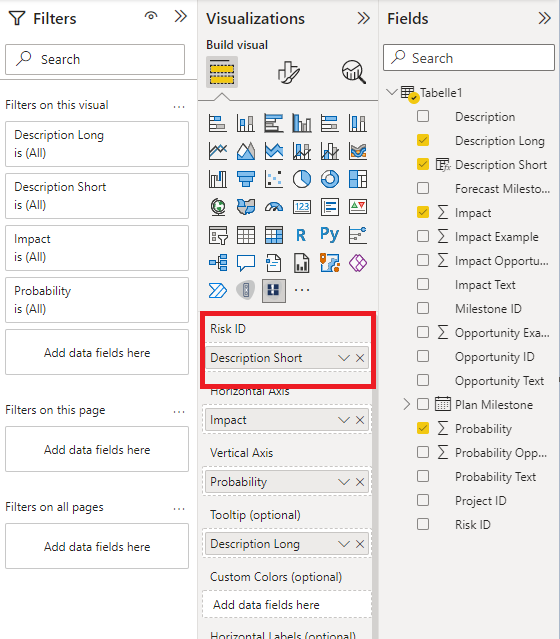
Korzystanie z wewnętrznego identyfikatora ryzyka systemu
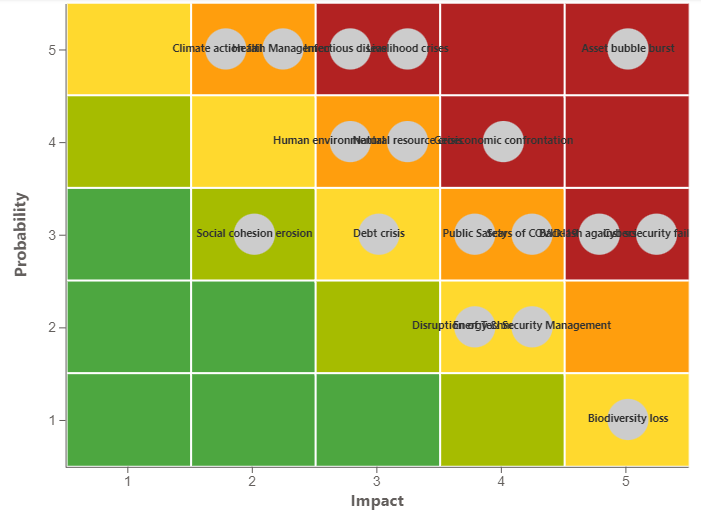
Załóżmy, że załadowałeś swoje ryzyko do pola "Identyfikator ryzyka". Teraz teksty nakładają się na siebie. Pierwszą możliwością jest użycie wewnętrznego identyfikatora - jeśli to możliwe - ryzyka systemu zamiast dłuższego opisu ryzyka. Często ma on mniej znaków.
Zamiast dłuższego opisu używany jest tutaj identyfikator. Zmniejsza to liczbę znaków i czyni go bardziej przejrzystym. Opis ryzyka można teraz wyświetlić po najechaniu myszą na dymek.
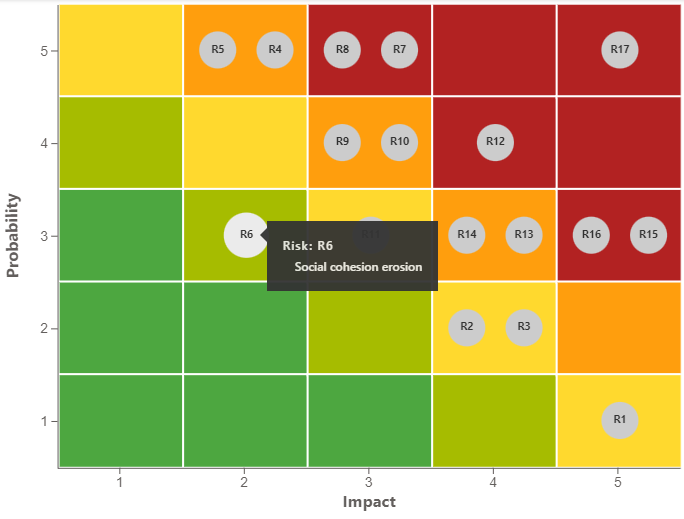
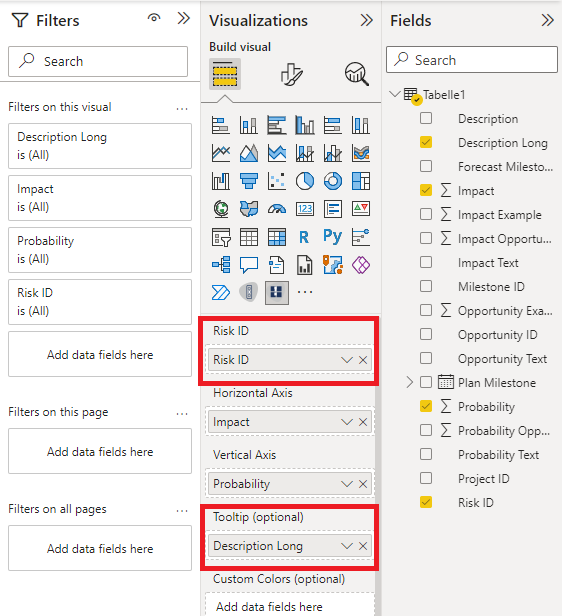
W tym celu należy przenieść kolumnę lub wymiar z dłuższym tekstem do pola "Tooltip (opcjonalnie)", a identyfikator ryzyka z systemu do pola "Risk ID".
Minimalizacja liczby wyświetlanych zagrożeń na kafelek
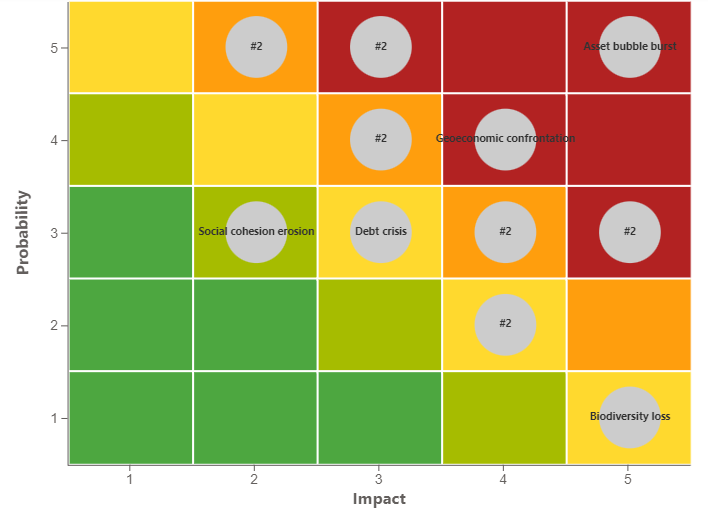
Inną opcją jest zminimalizowanie liczby wyświetlanych zagrożeń. Pierwotnie zaimplementowaliśmy tę opcję, aby umożliwić użytkownikowi zmniejszenie liczby zagrożeń na kafelek. Wszystko powyżej tej liczby będzie wyświetlane jako suma zagrożeń z diamentem z przodu.
W tym przykładzie ustawiliśmy liczbę wyświetlanych zagrożeń na wartość 1. Jeśli więc do kafelka zostanie przypisane więcej niż jedno ryzyko, zostanie utworzona i wyświetlona suma.